Расшифровка звуковых сигналов bios
Содержание:
- И это всё о нем
- AST BIOS
- Основные рекомендации по устранению проблем
- BIOS материнской платы — звуковые сигналы ошибок.
- Как узнать производителя BIOS
- Самотестирование ПК до загрузки операционной системы
- Длинный + короткий сигналы BIOS
- Предназначение и особенности BIOS-сигналов
- Расшифровка сигналов БИОС
- Короткие сигналы BIOS при запуске компьютера
- Сигналы UEFI BIOS
- Самые популярные звуки БИОС и их значение
- Сигналы BIOS Phoenix
И это всё о нем
Спикер, бузер, бипер, хрипер, пищалка, гудок, свисток и системный динамик – все эти звучные имена принадлежат одной невзрачной загогулине в виде цилиндрика с отверстием посередине
Невзрачной – но важной, поскольку она – голос ПК, которым он извещает владельца о своем благополучии или неисправности по результатам процедуры POST – самодиагностики при включении, которую проводит BIOS
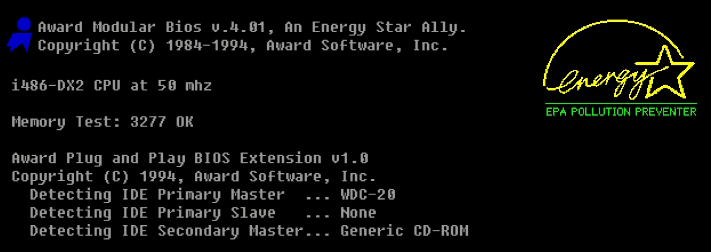
Тот самый короткий писк и последующая загрузка операционной системы говорят о том, что все устройства компьютера успешно прошли проверку и готовы к работе. А если что-то пошло не так и какая-то из железяк сообщила о неполадке, спикер выдает POST-коды – серию звуковых сигналов определенной продолжительности, которые указывают на причину сбоя. Их количество, порядок и тональность индивидуальны для каждого производителя BIOS.
В частности, последовательность одного длинного и одного короткого сигнала означает:
- У AMI BIOS – неполадку блока питания.
- У Phoenix BIOS – ошибку оперативной памяти.
- У Compaq BIOS – ошибку контрольной суммы памяти CMOS.
- У IBM BIOS – неисправность материнской платы.
Более подробная информация о значении сигналов BIOS разных разработчиков приведена в многочисленных справочниках, например, в этом .
Почему именно звук?
«Зачем нужна какая-то пищалка, если информацию о прохождении POST можно вывести на экран?» – возможно, спросите вы. Так-то оно так, но инициализация видео происходит несколько позже, чем начинается процесс самотестирования, а спикер готов к работе сразу, как подключается к питанию. Поэтому только он может известить о неполадке, возникшей на ранних этапах запуска системы, пока видео еще не заработало.
AST BIOS
| Последовательность звуковых сигналов | Описание ошибки |
| 1 короткий | Ошибка при проверке регистров процессора. Неисправность процессора |
| 2 коротких | Ошибка буфера клавиатурного контроллера. Неисправность клавиатурного контроллера. |
| 3 коротких | Ошибка сброса клавиатурного контроллера. Неисправность клавиатурного контроллера или системной платы. |
| 4 коротких | Ошибка связи с клавиатурой. |
| 5 коротких | Ошибка клавиатурного ввода. |
| 6 коротких | Ошибка системной платы. |
| 9 коротких | Несовпадение контрольной суммы ПЗУ BIOS. Неисправна микросхема ПЗУ BIOS. |
| 10 коротких | Ошибка системного таймера. Системная микросхема таймера неисправна. |
| 11 коротких | Ошибка чипсета. |
| 12 коротких | Ошибка регистра управления питанием в энергонезависимой памяти. |
| 1 длинный | Ошибка контроллера DMA 0. Неисправна микросхема контроллера DMA канала 0. |
| 1 длинный 1 короткий | Ошибка контроллера DMA 1. Неисправна микросхема контроллера DMA канала 1. |
| 1 длинный 2 коротких | Ошибка гашения обратного хода кадровой развёртки. Возможно, неисправен видеоадаптер. |
| 1 длинный 3 коротких | Ошибка в видеопамяти. Неисправна память видеоадаптера. |
| 1 длинный 4 коротких | Ошибка видеоадаптера. Неисправен видеоадаптер. |
| 1 длинный 5 коротких | Ошибка памяти 64K. |
| 1 длинный 6 коротких | Не удалось загрузить векторы прерываний. BIOS не смог загрузить векторы прерываний в память |
| 1 длинный 7 коротких | Не удалось инициализировать видеооборудование. |
| 1 длинный 8 коротких | Ошибка видеопамяти. |
Основные рекомендации по устранению проблем
На своем опыте могу сказать, что достаточно часто все проблемы с загрузкой компьютера заключаются в плохом контакте различных модулей, например оперативной памяти или видеокарты. И, как я уже писал выше, в некоторых случаях помогает обычная перезагрузка. Иногда можно решить проблемусбросив настройки БИОСа к заводским, перепрошить его или обнулив настройки системной платы.
Внимание! Если вы сомневаетесь в своих силах – лучше доверить диагностику и ремонт профессионалам. Не стоит рисковать, а потом обвинять автора статьи в том, в чем он не виноват:)
- Для решения проблемы необходимо вытащить модуль из разъема, удалить пыль и вставить обратно. Контакты можно аккуратно зачистить и протереть спиртом. Для очистки разъема от загрязнений удобно использовать сухую зубную щетку.
- Не забудьте провести визуальный осмотр. Если какие-то элементы деформированы, имеют черный налет или потёки, причина проблем с загрузкой компьютера будет как на ладони.
- Напомню также, что любые манипуляции с системным блоком следует выполнять только при выключенном питании. Не забудьте снять статическое электричество. Для этого достаточно будет взяться за системный блок компьютера обеими руками.
- Не прикасайтесь к выводам микросхем.
- Не используйте металлические и абразивные материалы, чтобы очистить контакты модулей оперативной памяти или видеокарты. Для этой цели можно воспользоваться мягким ластиком.
- Трезво оценивайте свои возможности. Если ваш компьютер находится на гарантии, лучше воспользоваться услугами специалистов сервисного центра, чем самостоятельно копаться в «мозгах» машины.
BIOS материнской платы — звуковые сигналы ошибок.
Если компьютер отказывается запускаться, то можно попробовать определить причину по сигналу материнской платы . При появлении аппаратной ошибки ПК подают на стандартный динамик (PC speaker) сигналы, которые можно расшифровать.
Для начала необходимо определить тип BIOS. Это необходимо потому что ПК с разными BIOS имеют различную кодировку сигналов
Для определения BIOS необходимо при загрузке компьютера обратить внимание на первое что появляется на экране – это и есть название BIOS. Если вы не успеваете посмотреть, зайдите в CMOS SETUP с помощью клавиши DEL
Обычно марка BIOS пишется вверху. Если же ваш монитор отказывается выводить на экран изображение, придется лезть внутрь ПК, и искать микросхему BIOS на материнской плате и смотреть название на ней.
Ниже я приведу расшифровки известных мне сигналов различных BIOS.
| Сигнал | Расшифровка, способы устранения |
|---|---|
| При загрузке компьютера должен быть слышен хотя-бы один сигнал, если такового нету — либо отключен или неисправен динамик, либо материнская плата не стартует вовсе. | |
| 1 | Один сигнал – означает, что инициализация пройдена успешно. Если изображение на мониторе не появляется, проверте подключен ли монитор к видеокарте (видеокарта к материнской плате). Если да, попробуйте достать платы оперативной памяти, поставить их на место и перезагрузиться. |
| 2 | Ошибка проверки оперативной памяти. Проблемы с памятью. Сначала проверим видео. Если она работает, то на экране вы увидите сообщение об ошибке. Проверьте платы оперативной памяти. Достаньте их и поставьте обратно. Попробуйте переставить плату оперативной памяти в соседний разъем. |
| 3 | Ошибка распознавания оперативной памяти. В основном то же самое, что 2 сигнала. |
| 4 | В основном то же самое, что 2 сигнала. Также может быть неисправен таймер. |
| 5 | Ошибка процессора. |
| 6 | Ошибка контроллера клавиатуры. Микросхема, отвечающая за клавиатуру неправильно функционирует. Возможна неисправность клавиатуры. Если микросхема контроллера клавиатуры съемная, можно попробовать ее заменить. |
| 7 | Ошибка процессора. Возможно процессор сгорел. |
| 8 | Ошибка видеокарты. Возможно сгорела видеокарта. |
| 9 | Ошибка ПЗУ. Сгорел BIOS. |
| 10 | Ошибка CMOS. Ваша проблемма в CMOS. Все чипы, связываемые в CMOS должны быть заменены. |
| 11 | Ваша КЕШ память вышла из строя и была отключена компьютером. |
При включении исправного ПК через несколько секунд раздается один короткий сигнал, который должен радовать слух любого пользователя.
| Сигнал (последовательность коротких сигналов) | Расшифровка, способы устранения |
|---|---|
| 1-1-3 | Компьютер не может прочитать данные CMOS. |
| 1-1-4 | BIOS должна быть заменена. |
| 1-2-1 | Не работает таймер на матери. |
| 1-2-2 | Мать вышла из строя. |
| 1-2-3 | Мать вышла из строя. |
| 1-3-1 | Мать вышла из строя. |
| 1-3-3 | Ошибка проверки оперативной памяти. Проблемы с памятью. Сначала проверим видео. Если она работает, то на экране вы увидите сообщение об ошибке. Проверьте платы оперативной памяти. Достаньте их и поставьте обратно. Попробуйте переставить плату оперативной памяти в соседний разъем. |
| 1-3-4 | Мать вышла из строя |
| 1-4-1 | Мать вышла из строя |
| 1-4-2 | Не функционирует оперативная память. |
| 2-_-_ | Любой набор сигналов после двух коротких означает, что не исправна оперативная память. |
| 3-1-_ | Одна из микросхем материнской платы не функционирует. |
| 3-3-4 | Компьютер не может найти видеокарту. Можно попробывать поставить видеокарту в другой слот. |
| 3-4-_ | Ошибка видеокарты. |
| 4-2-1 | Неисправна микросхема на материнской плате. |
| 4-2-2 | Ошибка клавиатуры либо контроллера ввода. |
| 4-2-3 | То же самое, что и 4-2-2 |
| 4-2-4 | Одна из плат в компьютере не работает. |
| 4-3-1 | Мать вышла из строя |
| 4-3-2 | Смотри 4-3-1. |
| 4-3-3 | Смотри 4-3-1. |
| 4-3-4 | Ошибка счетчика даты и времени. Зайдите в Setup и установите время по новой. Возможно севшая батарейка CMOS. |
| 4-4-1 | Ошибка последовательного порта (COM) |
| 4-4-2 | Смотри 4-4-1 |
| 4-4-3 | Ошибка математического сопроцессора. |
Сигнал
Расшифровка, способы устранения
1 короткий
Все в порядке. Происходит загрузка системы.
2 коротких
Ошибка CMOS. Зайдите в Setup и установите все заново. Проверить напряжение на батерейке CMOS при необходимости заменить батарейку.
1 длинный — 1 короткий
Ошибка оперативной памяти.
1 длинный — 2 коротких
Ошибка видеокарты
Обратить внимание на качество подключения. 1 длинный — три коротких
Ошибка контроллера клавиатуры
1 длинный — 9 коротких
Ошибка ПЗУ (BIOS).
Зацикленный длинный
Неправильно установлена плата оперативной памяти.
Зацикленный короткий
Ошибка блока питания.
Как узнать производителя BIOS
Перед тем как искать расшифровку звуков компьютера, необходимо выяснить производителя BIOS, поскольку звуковые сигналы у них существенно отличаются.
2.1. Способ 1
Произвести «идентификацию» можно различными способами, самый простой – посмотреть на экран в момент загрузки
. Вверху обычно указан производитель и версия БИОСа. Чтобы успеть зафиксировать этот момент,нажмите на клавиатуре клавишу Pause . Если вместо необходимой информации вы видите лишь заставку производителя материнской платы,нажмите Tab .

Два самых популярных производителя БИОС — AWARD и AMI
2.2. Способ 2
Зайдите в BIOS
. О том, как это сделать, я подробно писал здесь. Просмотрите разделы и найдите пункт – System Information. Там должна быть указана текущая версия БИОС. А в нижней (или верхней) части экрана будет указан производитель – American Megatrends Inc. (AMI), AWARD, DELL и т.д.
2.3. Способ 3
Один из самых быстрых способов выяснить производителя БИОС – использовать горячие клавиши Windows+R и в открывшейся строке «Выполнить» ввести команду MSINFO32. Таким образом будет запущена утилита «Сведения о системе»
, с помощью которой можно получить всю информацию об аппаратной конфигурации компьютера.

Запуск утилиты «Сведения о системе»
Также ее можно запустить из меню: Пуск -> Все программы -> Стандартные -> Служебные -> Сведения о системе

Узнать производителя БИОС можно через «Сведения о системе»
2.4. Способ 4
Использовать сторонние программы, о них подробно было рассказано в этой статье. Чаще всего используют CPU-Z, она абсолютно бесплатна и очень проста (скачать можно на официальном сайте). После запуска программы, перейдите во вкладку «Плата» и в разделе BIOS вы увидите всю информацию о производителе:

Как узнать производителя БИОС с помощью CPU-Z
Самотестирование ПК до загрузки операционной системы
При нажатии кнопки включения ПК запускается программа POST, производящая самотестирование.
 Каждый раз при запуске компьютера выполняется программа самотестирования POST
Каждый раз при запуске компьютера выполняется программа самотестирования POST
Она проводит опрос всех основных компонентов системы и сравнивает текущую конфигурацию с той, которая была записана в память во время предыдущей загрузки. Если были произведены какие-либо изменения в системе, POST сделает исправления в собственной памяти CMOS.
Если одно или несколько устройств признаны неисправными или не поддерживаются системой, пользователь услышит комбинацию звуковых сигналов и увидит соответствующее сообщение на мониторе.
Звучание этих сигналов зависит от модели материнской платы, а точнее — производителя микросхемы BIOS.
Длинный + короткий сигналы BIOS
1 длинный 2 коротких сигнала
Указывают на неисправность видеокарты. Как решить проблему: проверяем кабель, идущий от видеокарты к монитору, если кабель в порядке, нужно извлечь видеокарту из слота, протереть, при необходимости, от пыли и вставить ее обратно. Если эти действия не дали результата, то возможно потребуется ремонт или покупка новой видеокарты.
1 длинный 3 коротких сигнала
Также как и один длинный и восемь коротких сигналов опять же указывают на неисправность видеокарты. Исправлять так же, как и в предыдущем случае.
Отсутствие сигналов
Возможно указывает на неисправность блока питания. Как решить проблему: проверяем крепление штекеров блока питания к разъемам на материнской плате, производим очистку блока питания от пыли. В случае, если эти действия не дали результата, при возможности пробуем протестировать БП на другом компьютере. При подобных симптомах потребуется либо его ремонт, либо покупка нового блока питания.
Предназначение и особенности BIOS-сигналов
Основные задачи BIOS-сигналов заключаются в следующем:
Они помогают разобраться с тем, что стало источником появления неисправности.
Компьютер работает должным образом, но при этом сообщения на экран не выводятся
Соответственно, через BIOS эти уведомления и будут переданы.
Компьютер не имеет подключенной звуковой платы, вследствие чего системе сложно привлечь внимание пользователя к появлению нового сообщения. В таком случае сигнал с BIOS издается вместе со всплывающим уведомлением на дисплее персонального компьютера.
Стоит отметить, что звуковой сигнал может иметь разную длительность звучания, комбинацию звуковых сигналов, тональность.
Это зависит не только от характера поломки, но и типа BIOS, установленной на персональном компьютере.
Чтобы узнать, какой именно тип BIOS используется на ПК, достаточно выключить компьютер, дождаться полного выключения, а затем повторно включить его, параллельно нажимая кнопку DEL на клавиатуре.
Рис.1. При наличии неисправностей системный блок создает звуковое оповещение, которое надо расшифровать
Повысить вероятность появления системного окна позволяет многократное нажатие указанной клавиши.
Наибольшей популярностью пользуются такие виды BIOS, как Award, AMI и Phoenix.
Каждая разновидность характеризуется разным поведением при возникновении неполадки. Ниже представлены расшифровки звуковых сигналов всех представленных выше видов.
Расшифровка сигналов БИОС
После того, как мы с вами выяснили тип BIOS, можно приступить к расшифровке звуковых сигналов в зависимости от производителя. Рассмотрим основные из них в таблицах.
3.1. AMI BIOS – звуковые сигналы
AMI BIOS (American Megatrends Inc.) с 2002 года является самым популярным производителем в мире. Во всех версиях успешным окончанием самотестирования является один короткий звуковой сигнал , после которого происходит загрузка установленной операционной системы. Другие звуковые сигналы AMI BIOS указаны в таблице:
| Тип сигнала | Расшифровка |
| 2 коротких | Ошибка четности оперативной памяти. |
| 3 коротких | Ошибка первых 64 Кб оперативной памяти. |
| 4 коротких | Неисправность системного таймера. |
| 5 коротких | Неисправность ЦП. |
| 6 коротких | Ошибка контроллера клавиатуры. |
| 7 коротких | Неисправность материнской платы. |
| 8 коротких | Неисправность памяти видеокарты. |
| 9 коротких | Ошибка контрольной суммы BIOS. |
| 10 коротких | Невозможно выполнить запись в CMOS. |
| 11 коротких | Ошибка ОЗУ. |
| 1 дл + 1 кор | Неисправность блока питания компьютера. |
| 1 дл + 2 кор | Ошибка работы видеокарты, неисправность ОЗУ. |
| 1 дл + 3 кор | Ошибка работы видеокарты, неисправность ОЗУ. |
| 1 дл + 4 кор | Отсутствует видеокарта. |
| 1 дл + 8 кор | Не подключен монитор, либо проблемы с видеокартой. |
| 3 длинных | Неполадки с ОЗУ, тест завершен с ошибкой. |
| 5 кор + 1 дл | Отсутствует оперативная память. |
| Непрерывный | Проблемы с блоком питания или перегрев ПК. |
Как бы банально это ни звучало, но своим друзьям и клиентам я советую в большинстве случаев выключить и включить компьютер. Да, это типичная фраза ребят из техподдержки вашего провайдера, но ведь помогает! Однако если после очередной перезагрузки из динамика раздаются писки, отличные от привычного одного короткого звукового сигнала, то нужно устранять неисправность. Об этом я расскажу в конце статьи.
3.2. AWARD BIOS – сигналы
Наряду с AMI, AWARD также является одним из самых популярных производителей БИОСа. Сейчас на многих материнских платах установлена версия 6.0PG Phoenix Award BIOS. Интерфейс привычен, можно даже назвать его классическим, ведь он не менялся уже более десяти лет. Подробно и с кучей картинок я рассказывал об AWARD BIOS здесь — https://pcpro100.info/nastroyki-bios-v-kartinkah/.
Как и у AMI, один короткий звуковой сигнал AWARD BIOS сигнализирует об успешном самотестировании и начале запуска операционной системы. Что же означают другие звуки? Смотрим таблицу:
| Тип сигнала | Расшифровка |
| 1 повторяющийся короткий | Проблемы с блоком питания. |
| 1 повторяющийся длинный | Неполадки с ОЗУ. |
| 1 длинный + 1 короткий | Неисправность ОЗУ. |
| 1 длинный + 2 коротких | Ошибка работы видеокарты. |
| 1 длинный + 3 коротких | Проблемы с клавиатурой. |
| 1 длинный + 9 коротких | Ошибка чтения данных с ПЗУ. |
| 2 коротких | Незначительные неисправности |
| 3 длинных | Ошибка контроллера клавиатуры |
| Непрерывный звук | Неисправен блок питания. |
3.3. Phoenix BIOS
У PHOENIX очень характерные «бипы», в таблице они записаны не так, как у AMI или AWARD. В таблице они указаны как сочетания звуков и пауз. Например, 1-1-2 будет звучать как один «бип», пауза, еще один «бип», опять пауза и два «бипа».
| Тип сигнала | Расшифровка |
| 1-1-2 | Ошибка ЦП. |
| 1-1-3 | Невозможно выполнить запись в CMOS. Вероятно, села батарейка на материнской плате. Неисправность материнской платы. |
| 1-1-4 | Неверная контрольная сумма BIOS ROM. |
| 1-2-1 | Неисправен программируемый таймер прерываний. |
| 1-2-2 | Ошибка контроллера DMA. |
| 1-2-3 | Ошибка чтения или записи контроллера DMA. |
| 1-3-1 | Ошибка регенерации памяти. |
| 1-3-2 | Не запускается тест ОЗУ. |
| 1-3-3 | Неисправен контроллер ОЗУ. |
| 1-3-4 | Неисправен контроллер ОЗУ. |
| 1-4-1 | Ошибка адресной строки ОЗУ. |
| 1-4-2 | Ошибка четности ОЗУ. |
| 3-2-4 | Ошибка инициализации клавиатуры. |
| 3-3-1 | Села батарейка на материнской плате. |
| 3-3-4 | Неисправность видеокарты. |
| 3-4-1 | Неисправность видеоадаптера. |
| 4-2-1 | Неисправность системного таймера. |
| 4-2-2 | Ошибка завершения CMOS. |
| 4-2-3 | Неисправность контроллера клавиатуры. |
| 4-2-4 | Ошибка работы ЦП. |
| 4-3-1 | Ошибка в тесте ОЗУ. |
| 4-3-3 | Ошибка таймера |
| 4-3-4 | Ошибка в работе RTC. |
| 4-4-1 | Неисправность последовательного порта. |
| 4-4-2 | Неисправность параллельного порта. |
| 4-4-3 | Неполадки в работе сопроцессора. |
Короткие сигналы BIOS при запуске компьютера
1 короткий сигнал
Как правило в большинстве систем означает отсутствие ошибок в системе и компьютер находится в полностью исправном состоянии.
2 коротких сигнала
Означают какую-либо неисправность в оперативной памяти компьютера. Как решить проблему: извлекаем модуль памяти из слота, протираем сухой кисточкой и вставляем на место. Если после запуска ПК сигналы повторяются, то возможно потребуется дальнейшее тестировании памяти или полная ее замена.
3 коротких сигнала
Означают ошибку чтения первых 64 Кб основной памяти компьютера. Как решить проблему: извлекаем модуль памяти из слота, при наличии пыли, протираем планку сухой кисточкой и вставляем на место. При повторении сигналов следует осмотреть память еще раз более внимательно. Возможно, потребуется тщательная чистка контактов или полная ее замена.
4 коротких сигнала
Указывают на неисправность системного таймера. Как решить проблему: повторная перезагрузка ПК, а если сигналы повторяются, тогда ремонт или замена системной платы.
5 коротких сигналов
Указывают на неисправность центрального процессора. Как решить проблему: повторная перезагрузка ПК, при повторении сигналов – замена процессора.
6 коротких сигналов
Указывают на неисправность контроллера клавиатуры. Как решить проблему: проверить кабель и подключение клавиатуры к системному блоку, проверить клавиатуру на другом компьютере. Если после проверки окажется, что клавиатура исправна, то остается вариант ремонта материнской платы, либо ее замена.
7 коротких сигналов
Указывают на неисправность материнской платы. Как решить проблему: производим повторную перезагрузку и если сигналы повторяются, то потребуется ремонт или покупка новой материнской платы.
8 коротких сигналов
Указывают на неисправность памяти графической карты. Как решить проблему: перезагрузка. При повторении сигналов после перезагрузки потребуется либо ремонт старой, либо покупка новой видеокарты.
9 коротких сигналов
Указывают на неисправность самой микросхемы BIOS. Как решить проблему: перепрошивка микросхемы либо полная ее замена.
10 коротких сигналов
Указывают на невозможность осуществления записи в CMOS-память. Как решить проблему: обнуление CMOS-памяти. Если после установки значений BIOS по умолчанию сигналы повторятся, то необходима замена модуля CMOS-памяти.
11 коротких сигналов
Указывают на неисправность оперативной памяти. Как решить проблему: извлекаем модуль памяти из слота, при наличии пыли, протираем планку сухой кисточкой и вставляем на место, при повторении сигналов, возможно, потребуется дальнейшее тестировании памяти или полная ее замена.
Сигналы UEFI BIOS
UEFI — это новая версия программного обеспечения первичного уровня, которое запускается на ноутбуке и ПК до включения самой операционной системы. UEFI поддерживает жесткие диски гигантского объема и быстрее грузиться. Такое ПО могут содержать многие современные ноутбуки и компьютеры разных производителей, например Dell, ASUS, Acer, , Lenovo и т.д.
| 1 короткий | Загрузка прошла успешно |
| 2 коротких | Имеются не критичные ошибки. |
| 3 длинных | Ошибку выдал контроллер клавиатуры |
| 1 короткий + 1 длинный | Неисправна оперативная память |
| 1 длинный + 2 коротких | Об ошибке сигнализирует видеокарта |
| 1 длинный + 3 коротких | Ошибка видеопамяти |
| 1 длинный + 9 коротких | Ошибка при чтении из ПЗУ |
| Непрерывные короткие сигналы | Неисправность блока питания или оперативной памяти |
| Непрерывные длинные гудки | Проблемы с ОЗУ |
| Попеременные длинный и короткий сигналы | Неисправность процессора |
| Непрерывающийся сигнал | Сигнализирует о проблемах с блоком питания |
Самые популярные звуки БИОС и их значение
Я мог бы сделать для вас еще десяток различных таблиц с расшифровкой бипов, но решил, что куда полезнее будет обратить внимание на самые популярные звуковые сигналы БИОС. Итак, что чаще всего ищут пользователи:
- один длинный два коротких сигнала BIOS – практически наверняка этот звук не предвещает ничего хорошего, а именно проблемы с видеокартой. Первым делом нужно проверить вставлена ли видеокарта до конца в материнскую плату. О, кстати, давно ли вы чистили ваш компьютер? Ведь одной из причин проблем с загрузкой может быть банальная пыль, которая забилась в кулер. Но вернемся к проблемам с видеокартой. Попробуйте вытащить ее и почистить контакты стирательной резинкой. Не будет лишним убедиться, что в разъемах нет мусора или посторонних предметов. Все равно возникает ошибка? Тогда ситуация сложнее, придется пытаться загрузить компьютер с интегрированной «видюхой» (при условии, что она есть на материнской плате). Если загрузится – значит, проблема в снятой видеокарте и без ее замены не обойтись.
- один длинный сигнал BIOS при включении – возможно, проблемы с оперативной памятью.
- 3 коротких сигнала БИОС – ошибка ОЗУ. Что можно сделать? Вынуть модули оперативки и почистить контакты стирательной резинкой, протереть ваткой, смоченной спиртом, попробовать поменять модули местами. Также можно сбросить БИОС. Если модули ОЗУ рабочие, компьютер загрузится.
- 5 коротких сигналов БИОС – неисправен процессор. Очень неприятный звук, не правда ли? Если процессор был впервые установлен, проверьте его совместимость с материнской платой. Если раньше все работало, а сейчас компьютер пищит как резаный, то нужно проверить чистые ли контакты и ровные ли они.
- 4 длинных сигнала BIOS – низкие обороты либо остановка вентилятора ЦП. Необходимо либо почистить его, либо заменить.
- 1 длинный 2 коротких сигнала БИОСа – неполадки с видеокартой либо неисправность разъемов оперативки.
- 1 длинный 3 коротких сигнала БИОС – либо проблемы с видеокартой, либо неполадки оперативной памяти, либо ошибки клавиатуры.
- два коротких сигнала БИОС– см. производителя, чтобы уточнить ошибку.
- три длинных сигнала БИОС – проблемы с оперативной памятью (решение проблемы описано выше), либо неполадки с клавиатурой.
- сигналы БИОСа много коротких – нужно считать, сколько именно коротких сигналов.
- не загружается компьютер и нет сигнала БИОСа – неисправен блок питания, проблема работоспособности процессора или отсутствует системный динамик (см. выше).
Сигналы BIOS Phoenix
Эти сигналы читаются как x сигналов — пауза — y сигналов — пауза — z сигналов. Например 1-4-2 — один — пауза — четыре — пауза — два.
- 1-1-3. Ошибка записи/чтения данных CMOS;
- 1-1-4. Ошибка контрольной суммы содержимого микросхемы BIOS;
- 1-2-1. Неисправна материнская плата;
- 1-2-2. Ошибка инициализации контроллера DMA;
- 1-2-3. Ошибка при попытке чтения/записи в один из каналов DMA;
- 1-3-1. Ошибка регенерации оперативной памяти;
- 1-3-3. Ошибка при тестировании первых 64 Кб оперативной памяти;
- 1-3-4. Аналогично предыдущему;
- 1-4-1. Неисправна материнская плата;
- 1-4-2. Ошибка тестирования оперативной памяти;
- 1-4-3. Ошибка системного таймера;
- 1-4-4. Ошибка обращения к порту ввода/вывода;
- 2-x-x. Проблемы с первыми 64к памяти (х — от 1 до 4);
- 3-1-1. Ошибка инициализации второго канала DMA;
- 3-1-2. Ошибка инициализации первого канала DMA;
- 3-1-4. Неисправна материнская плата;
- 3-2-4. Ошибка контроллера клавиатуры;
- 3-3-4. Ошибка тестирования видеопамяти;
- 4-2-1. Ошибка системного таймера;
- 4-2-3. Ошибка линии A20. Неисправен контроллер клавиатуры;
- 4-2-4. Ошибка при работе в защищенном режиме. Возможно, неисправен центральный процессор;
- 4-3-1. Ошибка при тестировании оперативной памяти;
- 4-3-4. Ошибка часов реального времени;
- 4-4-1. Ошибка тестирования последовательного порта. Может быть вызвана устройством, использующим данный порт;
- 4-4-2. Ошибка при тестировании параллельного порта. См. выше;
- 4-4-3. Ошибка при тестировании математического сопроцессора.
- 4-2-3-3. Extended Block Move. Несовместимость комплектующих или неисправность PCI-E.





